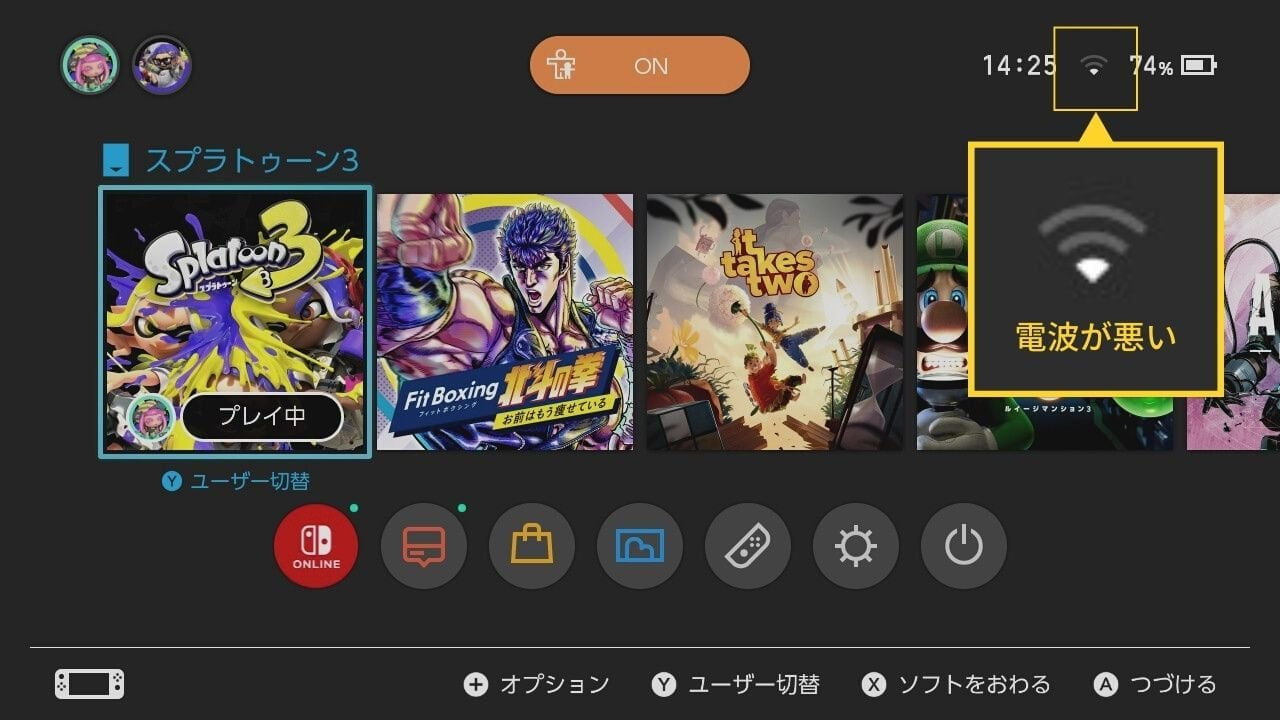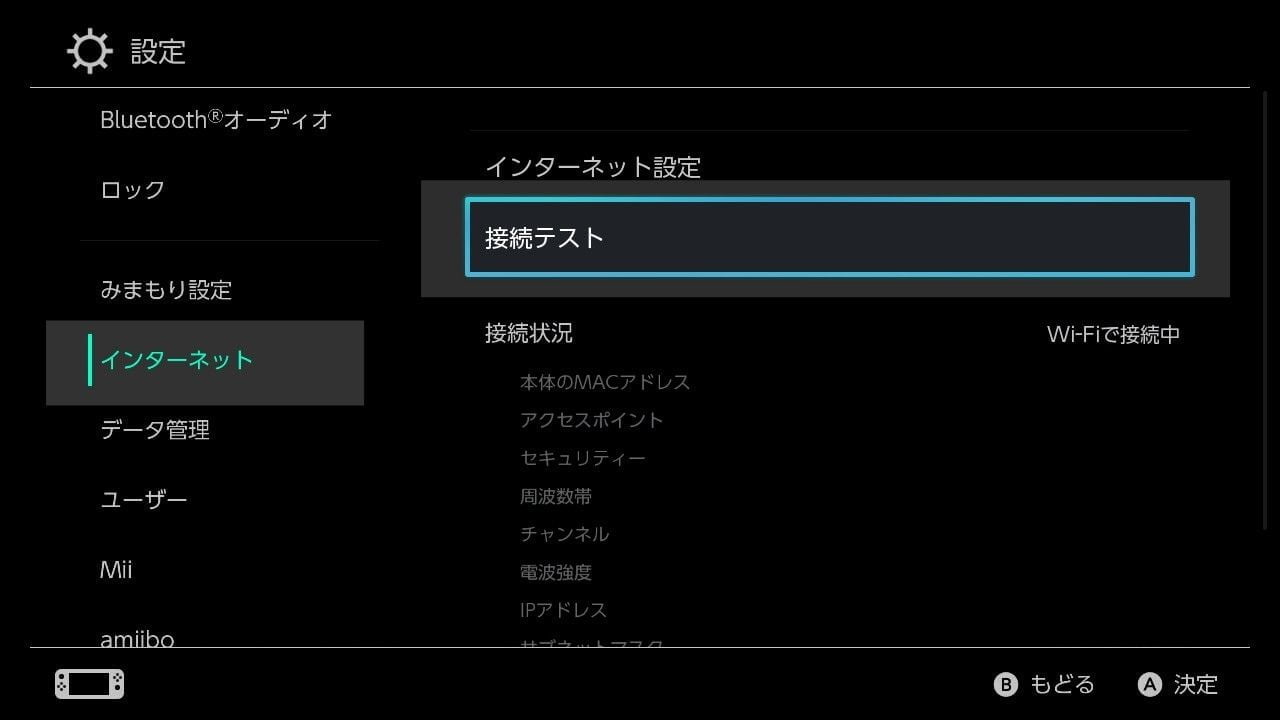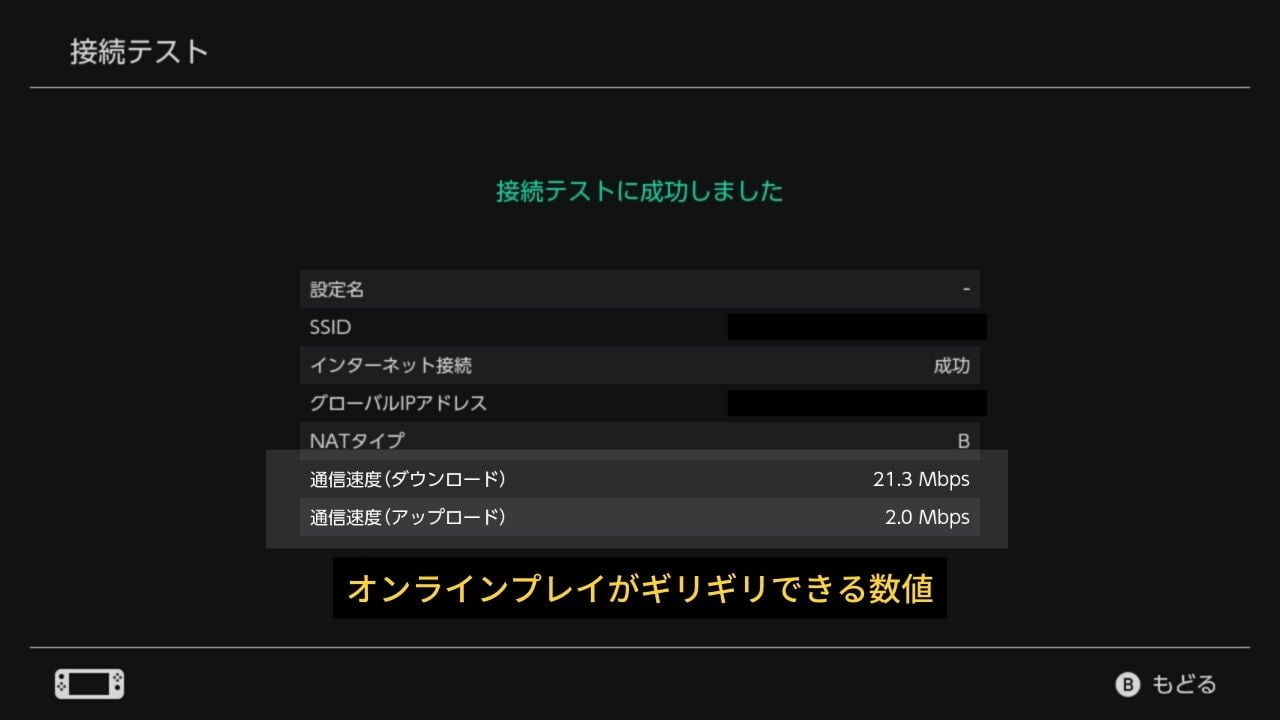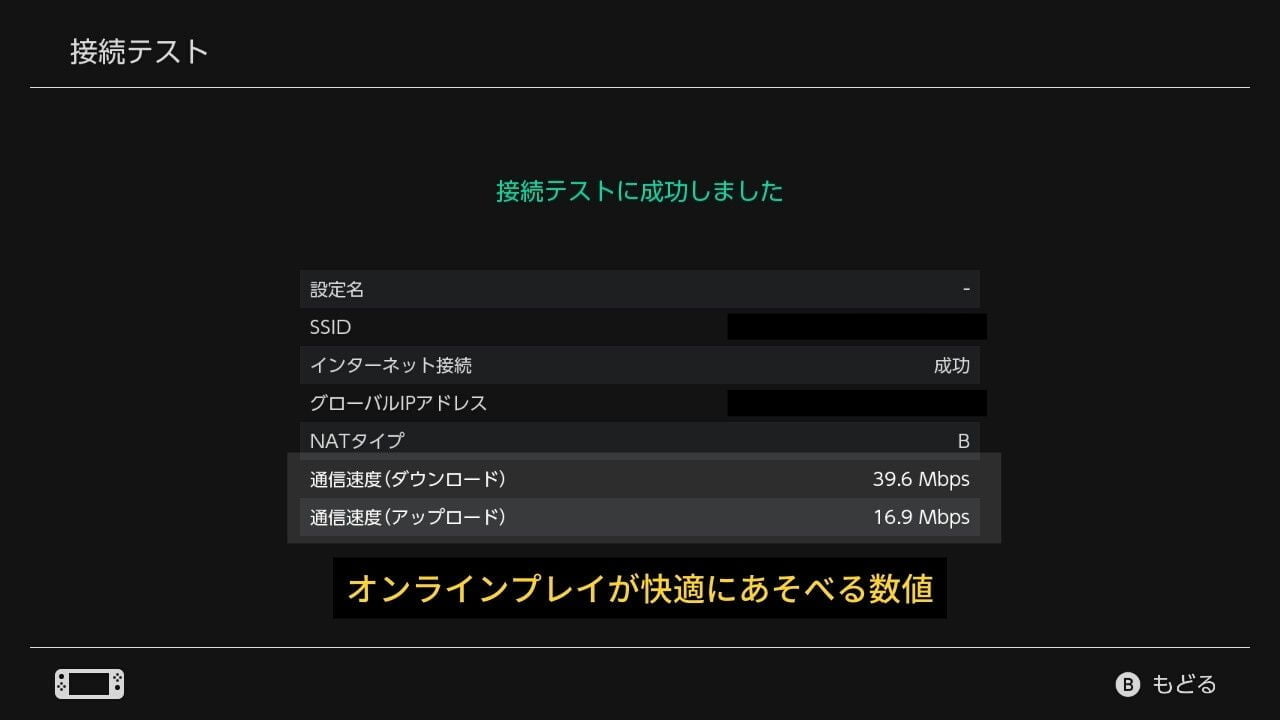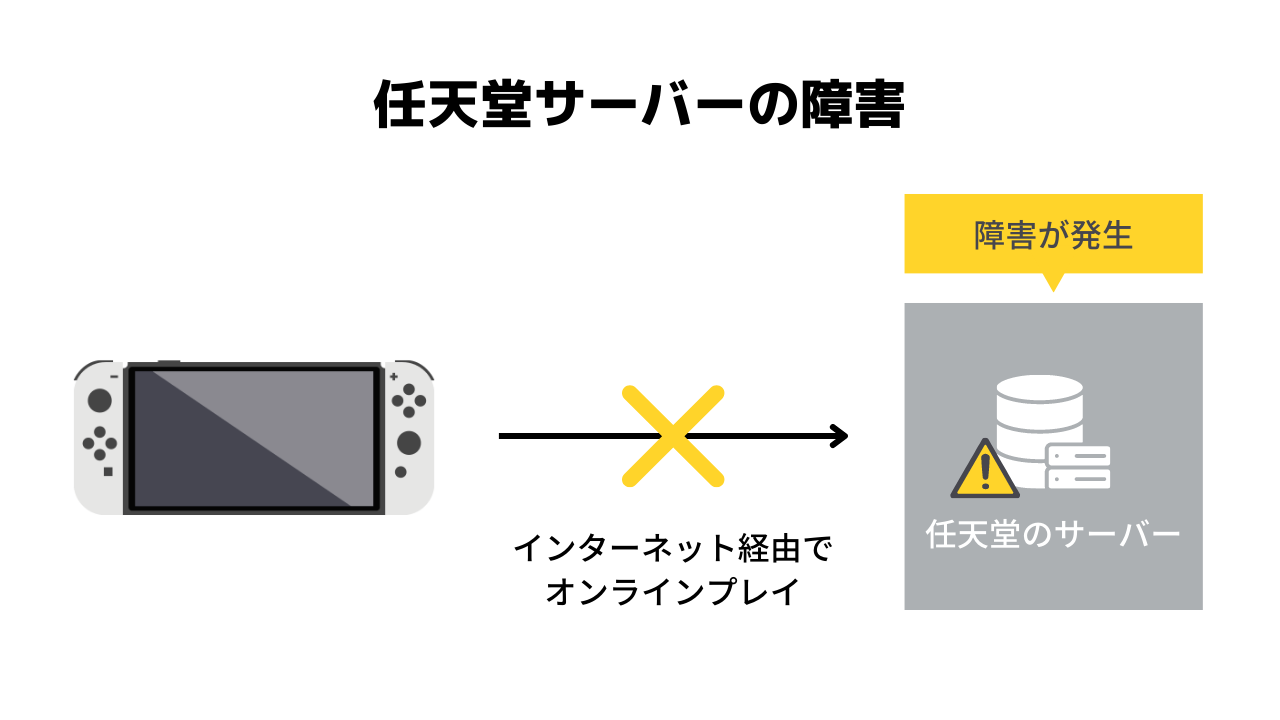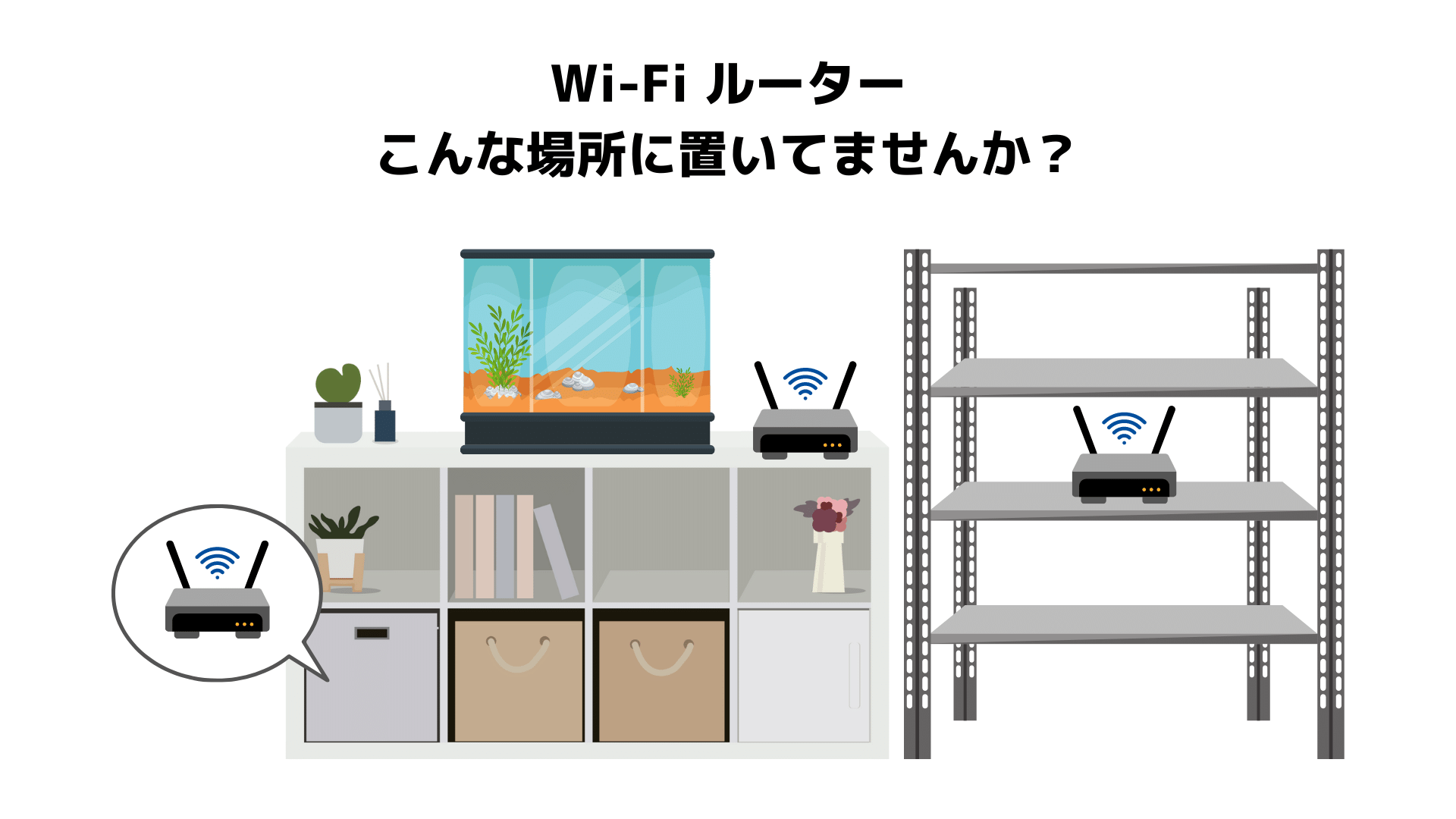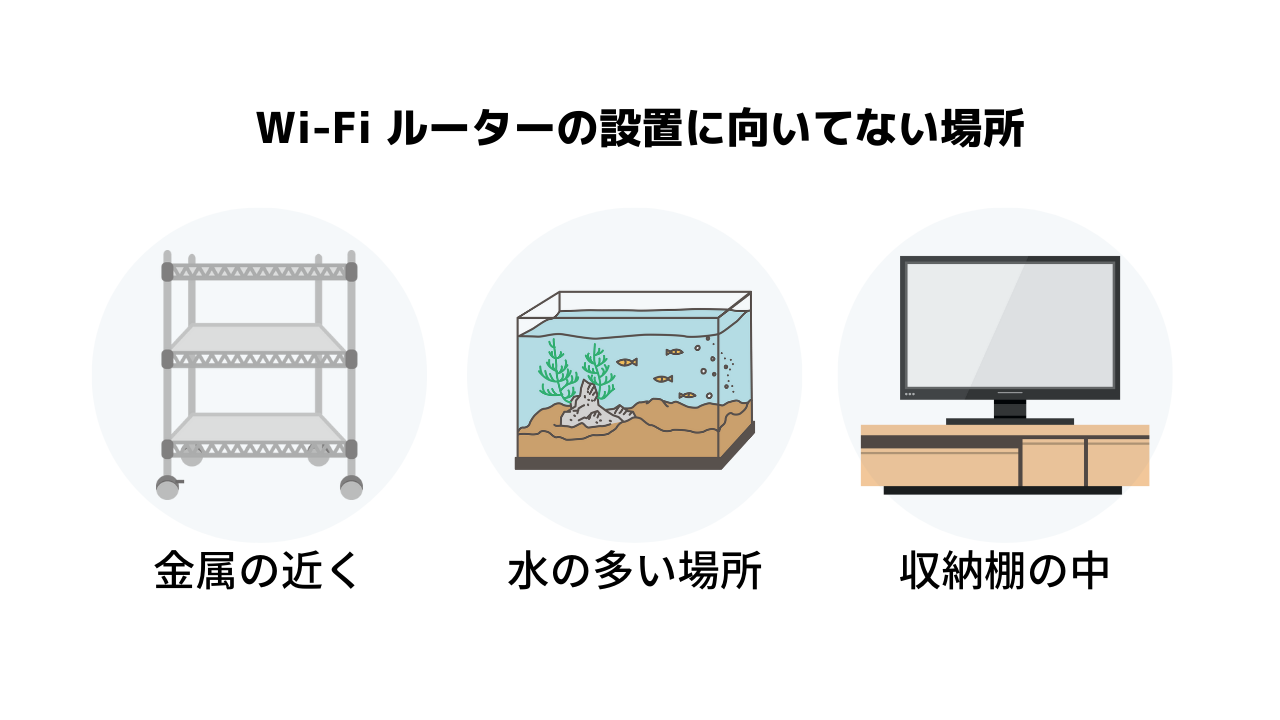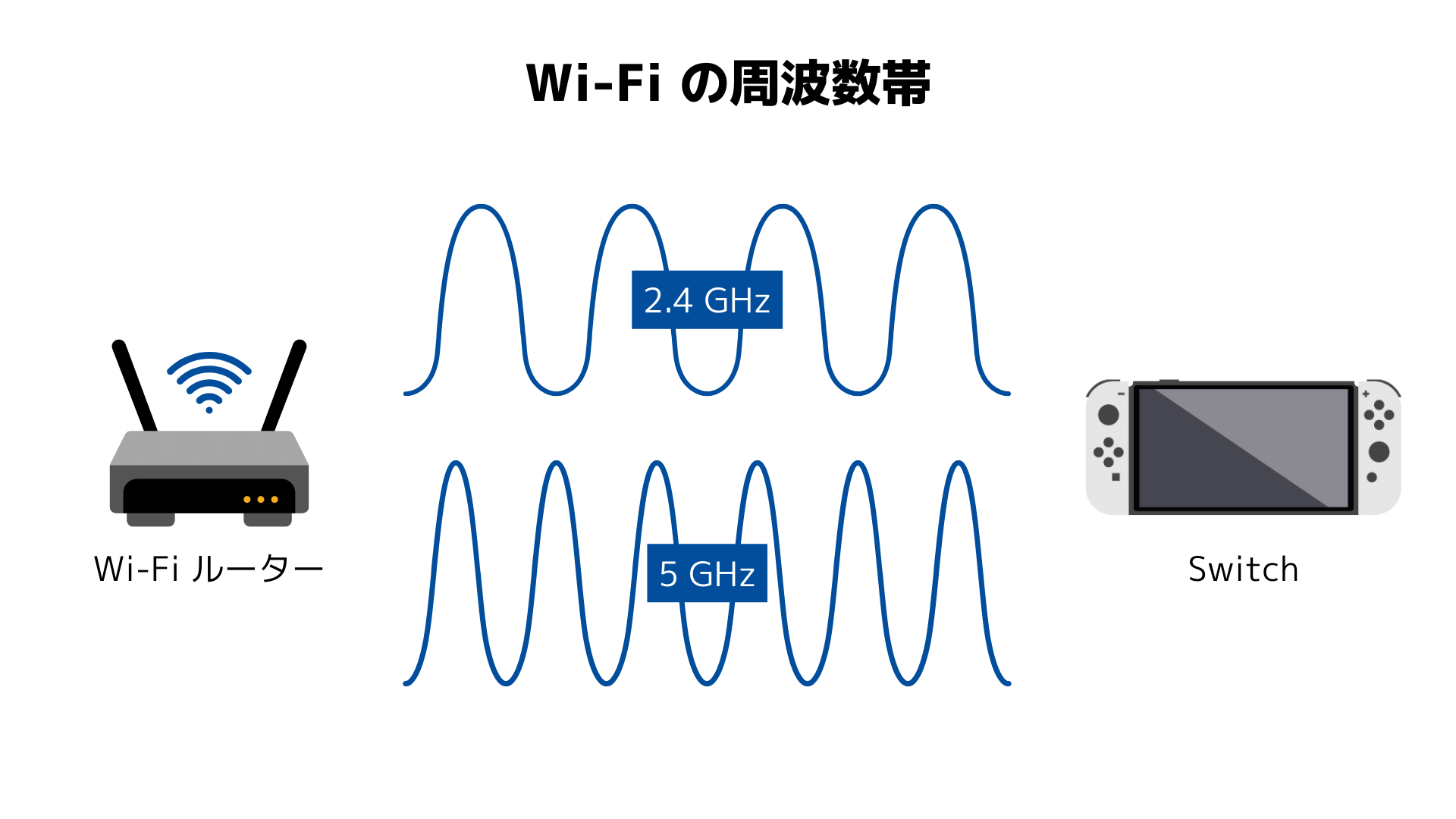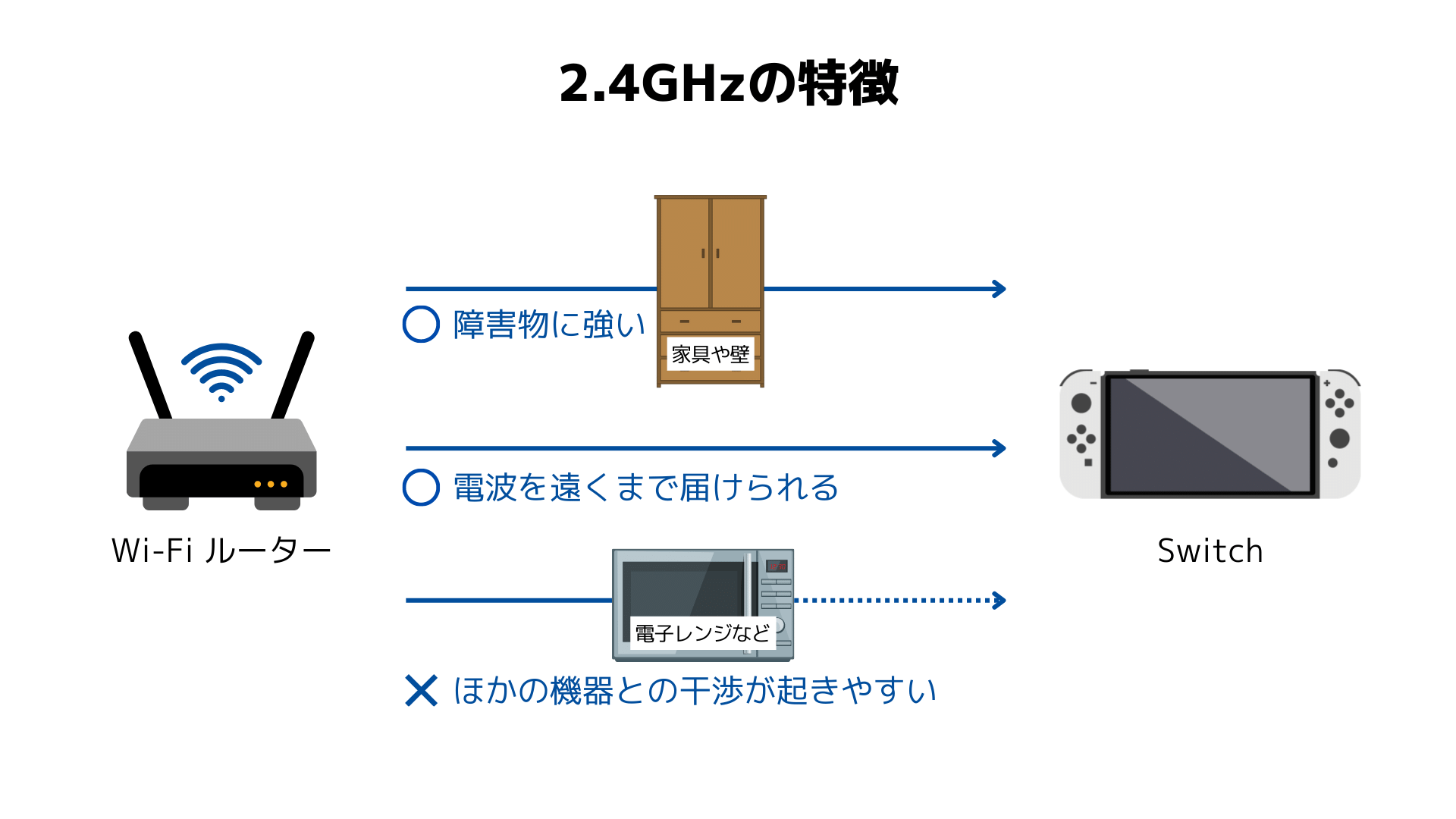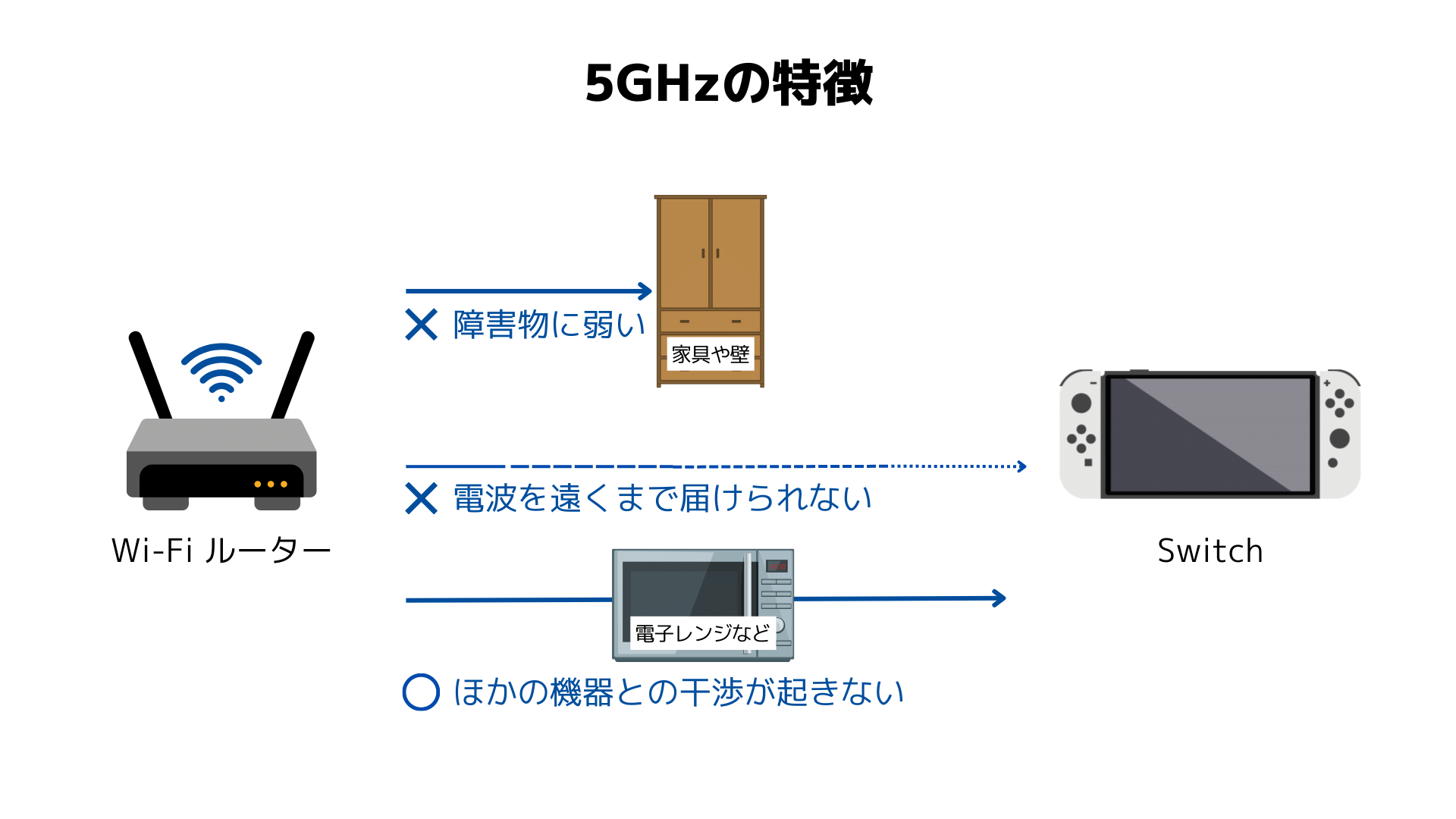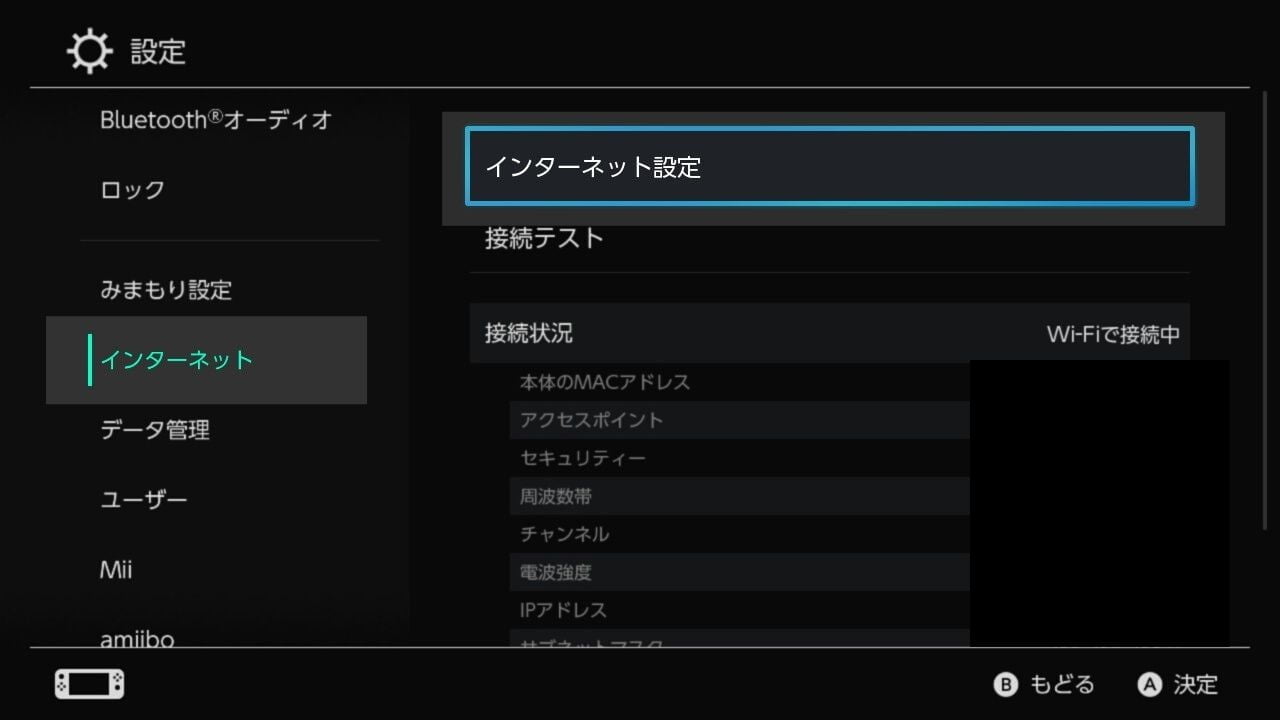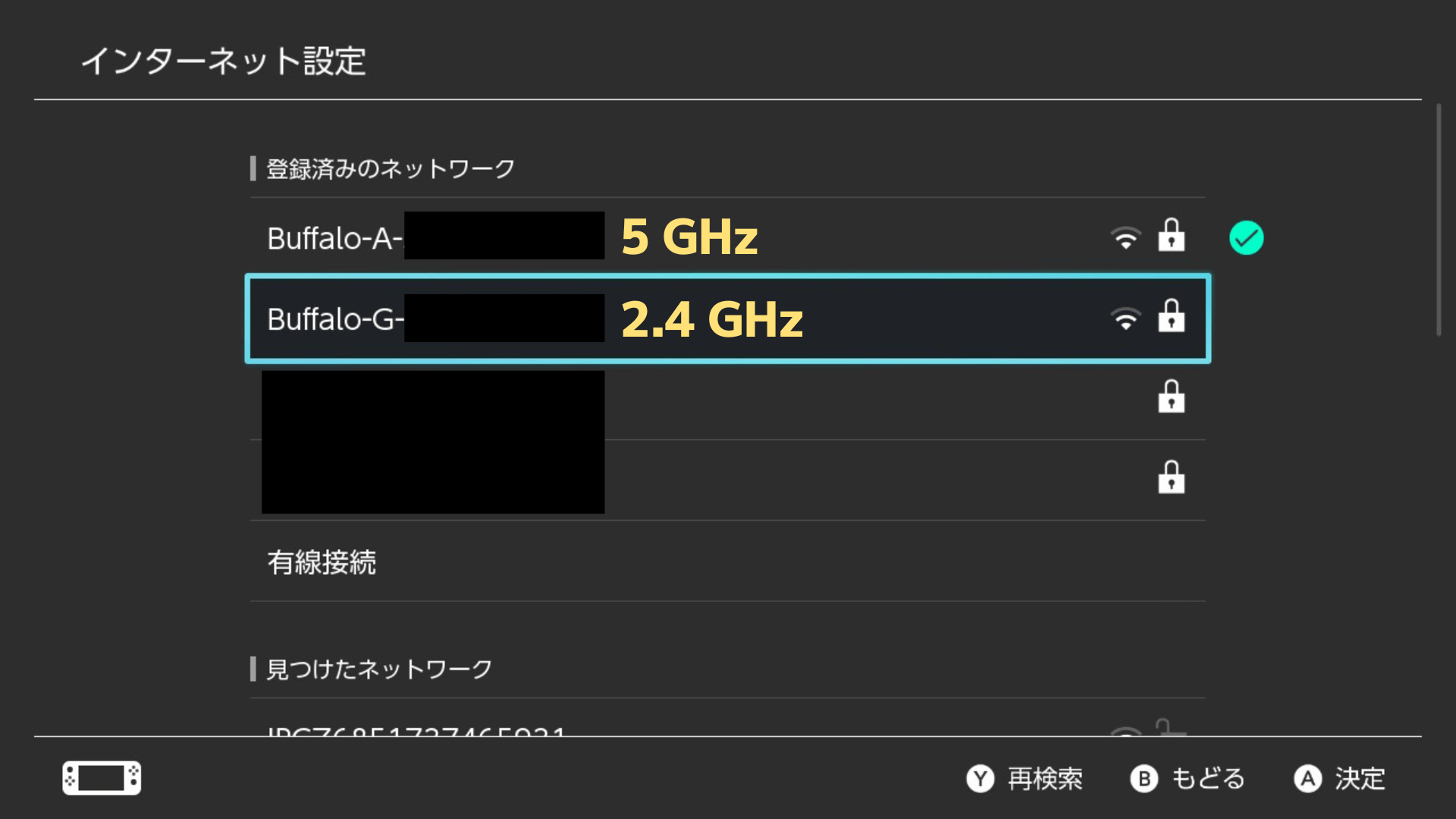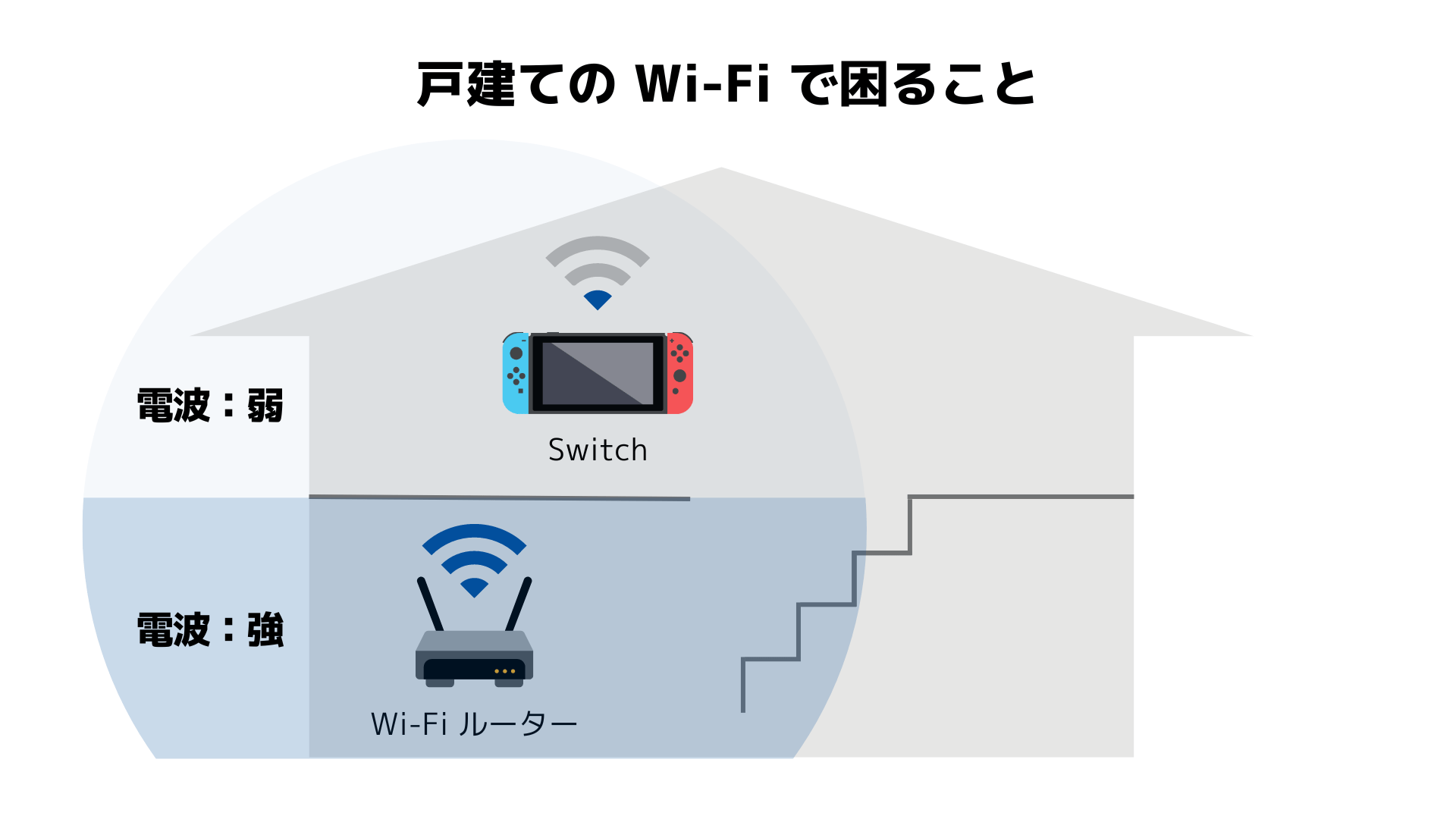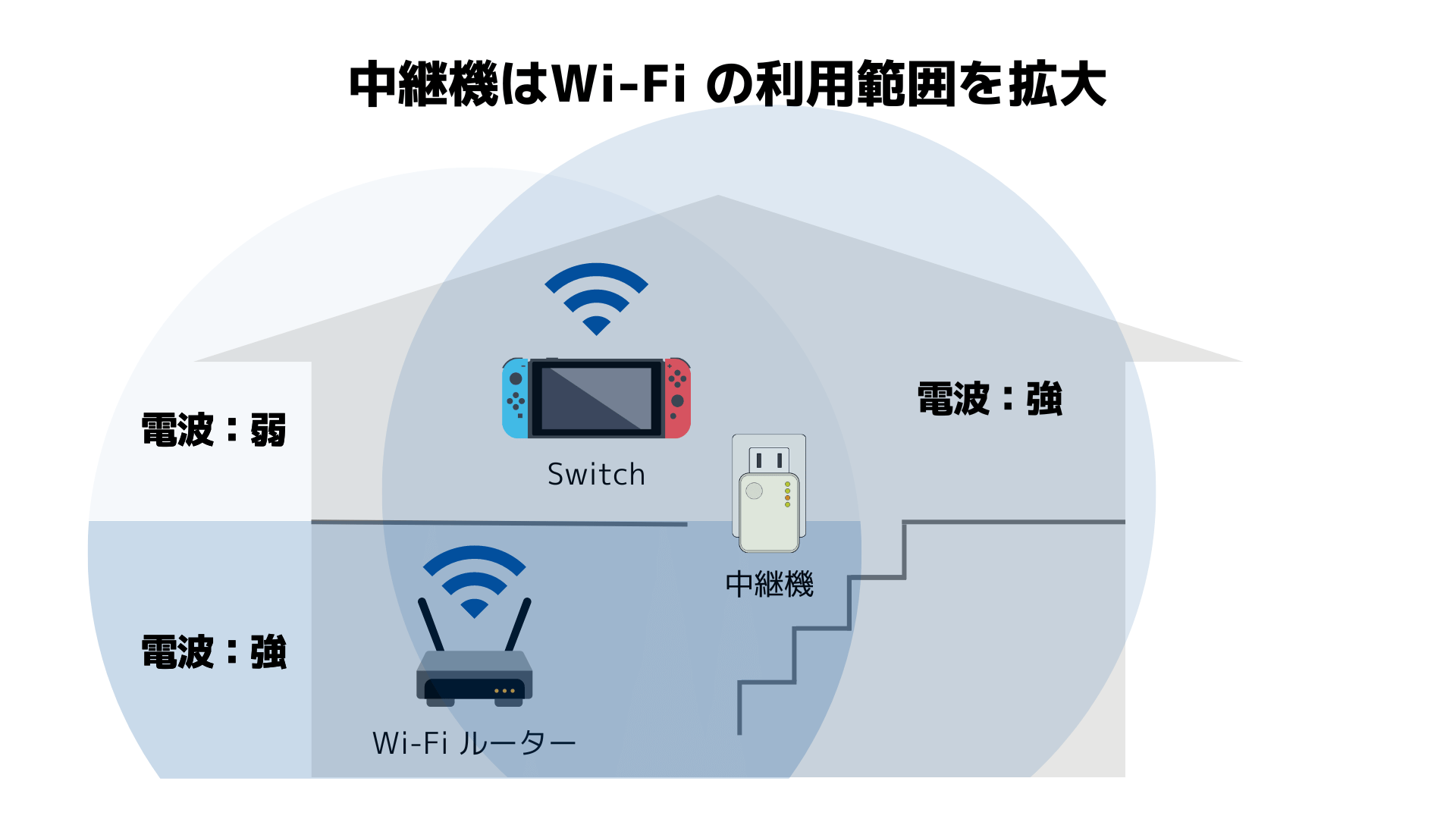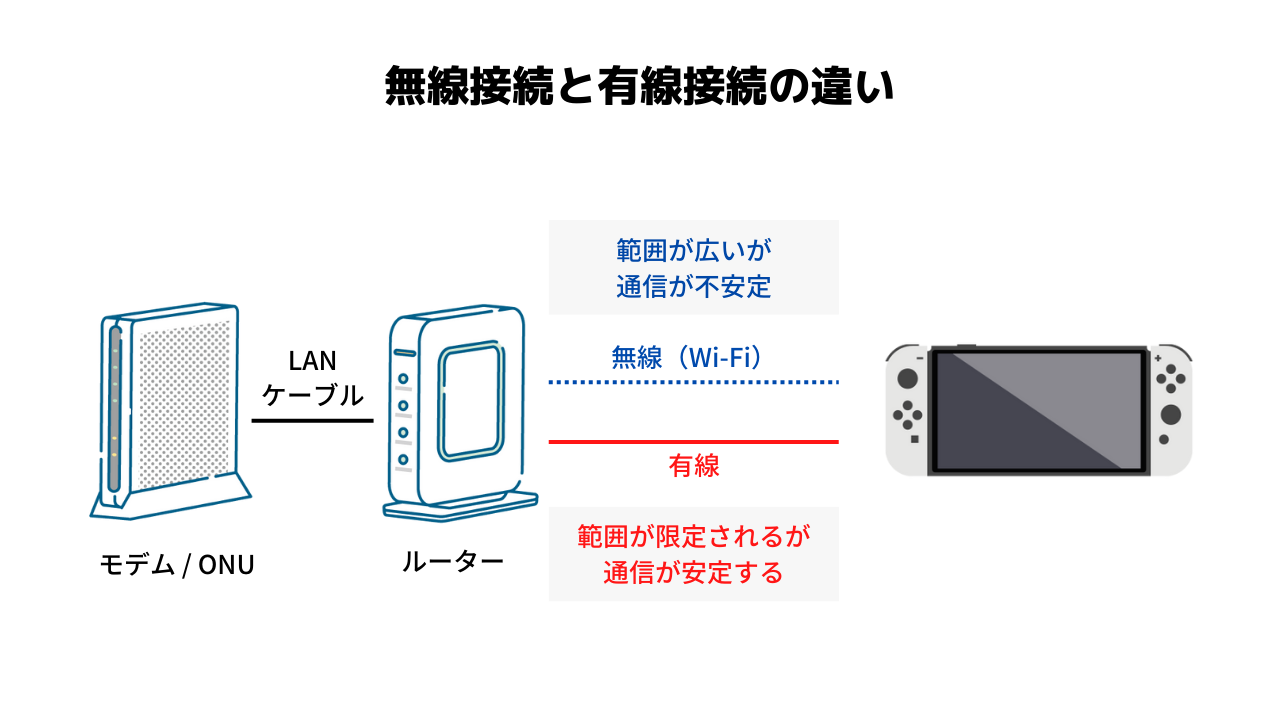自宅で Nintendo Switch のオンラインプレイをしていたり、ゲームソフトや更新データをダウンロードしていると、「Wi-Fi の電波が弱くて、オンラインプレイが中断してしまう」「インターネットの通信速度が遅くて、ダウンロードがなかなか進まない」と悩まされることがあります。
特に、オンラインプレイが途中で中断してしまうと、一緒にあそんでいる相手に迷惑をかけてしまうため、一刻も早く「なんとかしたい!」と思うことでしょう。
そこでこの記事では、今ある自宅のインターネット環境を見直して、Switch でオンラインプレイを快適に遊ぶ方法をご紹介します。

インターネット接続に関する内容となると、専門用語や聞き慣れないワードが出てくるため、難しいイメージを持っているかもしれません。本記事では 初心者でも理解できるように分かりやすく説明しています。
ここに書いてある通りにチェックしていけば、必ずオンラインプレイが快適に遊べるようになります。安心して最後まで読み進めてください。
\ 動画でチェック /
SwitchのWi-Fiの電波強度をあげる方法
Wi-Fi の電波が悪い原因
まずは、Switch の Wi-Fi の電波が悪い原因を探りましょう。原因をきちんと知ることで、その対策も明確になります。
インターネットの速度を左右する要素は非常に多くありますが、Switch の Wi-Fi の電波が悪いと感じたら、次の3つを疑いましょう。
この中でもっとも多い原因は、「電波の強度」です。ほとんどの場合、電波の強度を改善することで Wi-Fi につながりやすくなります。ただ、Wi-Fi ルーターの不具合や任天堂サーバーに障害が起きている可能性も捨てきれないため、念のため確認しましょう。
1. 電波の強度が低い
Switch をインターネットに接続するには、一般的に Wi-Fi を利用します。Wi-Fi とは、自宅のインターネットに無線で接続するための技術のこと。
Switch を Wi-Fi に(インターネットに)接続すると、ホーム画面の右上に扇形のアイコンが現れます。扇の曲線の本数は、電波の接続状況の強弱を表しています。
扇の曲線の本数が少ない(1本だけ点灯している)場合は、電波が弱い可能性があります。より詳しい通信速度は、HOME画面の[設定]>[インターネット]>[接続テスト]から測定できます。
接続テストのうち、オンラインプレイにかかわる数値は「通信速度(ダウンロード)」「通信速度(アップロード)」の2つ。この数値が低いと、オンラインプレイが快適にあそべません。
以下は、オンラインプレイをあそぶために必要な最低ラインの数値(目安)です。
- 通信速度(ダウンロード):10~20 Mbps
- 通信速度(アップロード):0~5 Mbps
計測した数値がこれよりも低い場合は、後述する「Wi-Fi につながりやすくする改善策」をチェックしましょう。

2. Wi-Fi ルーターの不具合
Switchで Wi-Fi を利用するには、「ルーター」と呼ばれる機器を使うのですが、これに不具合が発生していると、インターネットにうまくつながらなかったり、通信が不安定になることがあります。
もし、Switch だけでなく、スマートフォンなど自宅全体の通信機器がインターネットにつながりにくいと感じたら、ルーターに不具合が発生している可能性があります。
Wi-Fi ルーターの不具合の原因はさまざまですが、多くの場合、再起動させることで解消されます。再起動の方法は「Wi-Fi ルーターの再起動」で説明しているので、やり方がわからない方は参考にしてください。
3. 任天堂サーバーの障害
Switch でオンラインプレイをするとき、任天堂の「サーバー」を利用します。
サーバーとは、簡単に言うと「サービスを提供する側(任天堂)のコンピューター」のこと。このサーバーに不具合が発生したり、メンテナンスが行われていたりすると、その間 オンラインプレイができなくなります。

任天堂側のサーバーが原因ですので、サービスを利用する側の私たちは何もできません。問題が解消されるまで待ちましょう。なお、任天堂サーバーの障害情報は、「ネットワークメンテナンス情報・稼働状況」より確認ができます。
Wi-Fi につながりやすくする改善策
次に、Wi-Fi につながりやすくする改善策をご紹介していきます。
任天堂サーバーに障害が発生していないのにも関わらず、Switch のオンラインプレイ中に、通信エラーが発生したり、通信が不安定になったりしたら、自宅のインターネット環境に問題があると考えられます。以下の5つの項目を1つずつ試してみましょう。
いずれも、今のインターネット環境を大きく変えることなく、通信環境が改善されます。すぐできる簡単なものから、少しだけ準備が必要なものまであるので、できるところから手を付けてみてください。

1. 「Wi-Fi ルーター」の設置場所を変える
| 効果(改善度) | 中 |
| 難易度(再現性) | 初心者向け |
| 必要なもの | なし |
Switch が Wi-Fi につながりにくいと感じたら、まず、Wi-Fi ルーターの置き場所を変えてみましょう。
Wi-Fi の電波は、ルーターを中心として全方位に飛ばしています。ところが、家の中にその電波を遮るものがあると、そこから先の場所は Wi-Fi につながりにくくなってしまいます。たとえば、壁やドアなどの障害物があると、そこから先の部屋は電波が弱くなってしまいます。
電波を吸収しやすいものにも注意が必要です。「水」や「金属」は電波を吸収しやすいので、ルーターの近くに「水槽」や「金属製のラック」などがあると、Wi-Fi が弱くなってしまいます。
ですので、Wi-Fi ルーターは次のような場所を避けて設置しましょう。
- 収納棚の中
- 水槽やキッチンの近く
- 金属製品の近く
1つでも該当する項目があれば、ほかの場所に移動させることで Wi-Fi につながりやすくなります。

2. Wi-Fi の「周波数帯」を変える
| 効果 | 小 |
| 難易度 | 上級者向け |
| 必要なもの | なし |
Wi-Fi の電波には、「2.4 GHz」と「5 GHz」の2つの周波数帯があります。
どちらも同じ Wi-Fi の電波なので、どっちにつないでもインターネットへの接続はできます。ただ、それぞれにメリット・デメリットがあるので、状況によって使い分ける必要があります。
「2.4 GHz」は、電波が遠くまで届きやすく障害物にも強いため、階上の部屋にも電波を届けられるメリットがあります。ただし、さまざまな家電製品でつかわれる周波数なので、電波の干渉が起こりやすく、不安定になりやすいことがデメリット。
一方の「5 GHz」は、Wi-Fi 専用の電波であるため安定しやすく、「2.4 GHz」よりも高速な通信が可能です。デメリットは、壁などの障害物に弱く、電波を遠くまで届けられないこと。

Switch に接続している Wi-Fi の周波数帯は、Switch 本体のHOMEメニューの[設定]>[インターネット]>[インターネット設定]で確認することができます。
ルーターの説明書などを見ると、現在接続している周波数帯が「2.4 GHz」なのか、「5 GHz」なのかが記載されているかと思います。それを見ながら周波数帯を変更してみて、Wi-Fi の電波が改善されるか様子を見てください。
3. 「Wi-Fi ルーター」の再起動
| 効果 | 小 |
| 難易度 | 初心者向け |
| 必要なもの | なし |
「Wi-Fi ルーター」とは、複数の端末をインターネットに接続するための機器のこと。Switch やスマートフォン、スマートテレビなど、自宅ではさまざまな製品をインターネットにつないでいると思いますが、複数の製品を同時に無線でインターネットにつなぐには、この Wi-Fi ルーターが必要になります。

Wi-Fi ルーターは、使い続けると本体が熱を持ちます。試しに触ってみてください。外側からでもかなり熱いことがわかると思います。Switch などのゲーム機もそうですが、機械は熱に弱いので、再起動(電源のオン・オフ)させて少しだけ休ませると、中にこもった熱が外に放出され、不具合が解消されることがあります。
Wi-Fi ルーターの再起動方法は機器ごとに異なりますが、ほとんどの場合、コンセントの抜き差しでできます。コンセントを抜き、30秒ほど待ってから、再びコンセントに差してみましょう。このとき、家族がインターネットを利用していないか確認してください。
4. 「Wi-Fi 中継機」をつかう
| 効果 | 大 |
| 難易度 | 上級者向け |
| 必要なもの | Wi-Fi 中継機 |
Wi-Fi の電波が悪いときは、ルーターの設置場所を変えることで改善されます。ですが、戸建てで 1階に Wi-Fi ルーターがあり、2階で Switch のオンラインプレイをしたい場合は、設置場所を少し移動させたくらいでは改善されません。
このよくある例が、「1階のリビングに Wi-Fi ルーターを設置し、2階で Switch のオンラインプレイをしようと思ったら、電波が悪くて通信が不安定になる」といったケース。身に覚えのある方も多いのではないでしょうか。これは Wi-Fi ルーターと Switch の間にある壁や床が障害となり、電波が弱くなっていることが原因です。
すぐにできる対処法は Wi-Fi ルーターを高い場所に移動することですが、なかなか簡単には移動ができないと思います。もし移動したとしても、分厚い壁や床が障害となっているため大きな改善がみられないことがあります。そんなときは、「Wi-Fi 中継機」が便利。
Wi-Fi 中継機とは、ルーターから飛んできた電波を一旦 受け止め、その電波を離れた場所にある Switch やスマホなどの端末に中継する機器のこと。Wi-Fi の利用できる範囲を拡大するために用いられます。
ちなみに、似たような機器に「メッシュ Wi-Fi」があります。こちらも Wi-Fi の利用できる範囲を拡大するための機器ですが、導入コストが高額なので、コストをおさえたいなら中継機がおすすめです。
おすすめの中継機
実際、我が家も Wi-Fi ルーターからもっとも離れた2階の部屋では、Switch の電波が絶望的でしたが、Wi-Fi 中継機をつかうことで飛躍的に通信速度が安定・高速化しました。

-

Wi-Fi中継機で2階にあるSwitchのインターネット通信を安定・高速化する手順
今すぐ読む
5. 「有線LAN接続」に切り替える
| 効果 | 大 |
| 難易度 | 中級者向け |
| 必要なもの | 有線LAN端子搭載ドックなど LANケーブル |
インターネットの接続方法は Wi-Fi(無線)が主流ですが、「有線」でも接続できます。有線接続とは、Wi-Fi ルーターと Switch 本体を LANケーブルでつなげて、インターネットに接続する方法のこと。
実は、Switch 有機ELモデルは はじめから有線接続ができるようになっています。有線接続するには、Switch ドックの有線LAN端子に LANケーブルを接続し、もう一方を Wi-Fi ルーターに接続するだけ。テレビモードで遊ぶことが前提とはなりますが、有線接続することで安定した通信を維持できます。
従来モデルや Switch Lite でも、別売りの「USBハブ」を買うことで有線接続ができます。
まとめ
Wi-Fi の電波は、ルーターを最新のものに買い替えたり、ネット回線を切り替えるといった手段で高速にできますが、ご紹介した方法でも十分に改善されるはずです。
むしろ、こういった改善策を知らずにルーターやネット回線を変えたとしても、思ったほどの改善が実感できなかったり、また同じような症状に悩まされるかもしれません。
ですので、まずはこの記事でご紹介した根本的な改善策を実践してみてください。